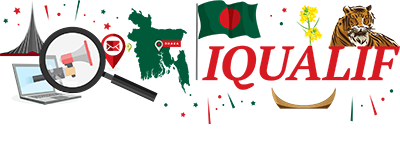Ingen produkter
Ofte stilte spørsmål om IQUALIF:
- Hvordan installerer jeg IQUALIF?
- Hvordan bruker jeg IQUALIF?
- Hvordan skaffer jeg meg lisens?
- Hva menes med hastighet?
- Hvordan aktiverer jeg en lisens?
- Hva betyr stjernen * i rullegardinlisten?
- Nedlastingen står fast på 0% eller ser ikke ut til å gå videre
- En feilmelding om serverrespons vises
- Jeg kan ikke installere IQUALIF på Windows
- Jeg kan ikke installere IQUALIF på Mac
- Jeg kan ikke installere IQUALIF på Linux
- Hvordan avinstallerer jeg IQUALIF?
- Finnes det mobiltelefon-informasjon?
- Finnes det e-post-informasjon?
- Hva er forskjellen mellom prøveversjonen og den kommersielle versjonen?
- Hva er oppdateringsfrekvensen?
- Godtar kontaktene kommersiell reklame?
- Er online betaling trygt?
Hvordan installerer jeg IQUALIF?
Slik installerer du programvaren:
- Med Windows laster du ned og dobbeltklikker på installasjonsprogrammet (EXE) i nedlastingsdelen.
På skrivebordet dobbeltklikker du på IQUALIF-ikonet for å starte programmet.
- På Mac laster du ned og dobbeltklikker på installasjonsprogrammet (PKG) i nedlastingsdelen.
Åpne mappen Programmer, dobbeltklikk deretter på IQUALIF-ikonet for å starte programmet.
For å åpne den nedlastede programvaren, høyreklikk og klikk "Åpne".
- Med Linux laster du ned og pakker ut filen (ZIP) i nedlastingsdelen.
Åpne IQUALIF-mappen i Nedlastinger, høyreklikk og klikk deretter på "Pakk ut her".
Åpne den nyopprettede IQUALIF-mappen og dobbeltklikk på Start IQUALIF for å starte programmet eller høyreklikk på Start IQUALIF og klikk på "Åpne med OpenJDK".
Hvordan bruker jeg IQUALIF?
Det er mange måter å bruke programvaren på, du kan utføre søk per liste, per nettleser eller importere en fil.
Resultatene kan eksporteres i Excel eller regnearkformat.
1-A) Utfør et listesøk, ideelt for store søk.
Klikk på søk øverst til høyre og velg "Liste"
For White-versjonene: klikk på en avdeling i rullegardinlisten, deretter et postnummer, en by og en gate, og klikk deretter på "Start"-knappen
For Yellow-versjonene: klikk på en avdeling i rullegardinlisten, deretter et postnummer, en by og en aktivitet, og klikk deretter på "Start" -knappen
1-B) Utfør et søk med nettleseren, ideell for et målrettet søk.
Klikk på søk øverst til høyre og velg "Nettleser"
Skriv inn aktiviteten du vil søke etter, og regionen, avdelingen eller byen du vil søke etter, og klikk deretter på "Finn"-knappen
Klikk på "Start"-knappen øverst til venstre.
1-C) Utfør et semi-automatisk søk:
Klikk på søk øverst til høyre og velg "Semi-auto"
Velg regionen og avdelingen eller byen i den venstre og den sentrale listen.
Skriv deretter inn i aktiviteten du søker etter til høyre og klikk på "Start"-knappen
1-D) Utfør et manuelt søk:
Klikk på søk øverst til høyre og velg "Manuell"
Skriv inn en region, en avdeling eller en by og aktiviteten i de angitte feltene, og klikk deretter på "Start" -knappen.
1-E) Utfør et søk med en importert fil:
Eksempel for IQUALIF France White, filen må ha følgende innhold:
zip; by; gate
33000; Bordeaux; Avenue Jean Jaurès
33000; Bordeaux; Boulevard Julio Curie
...
Eksempel på IQUALIF France Yellow, filen må ha følgende innhold:
zip; by; gate
33000; Bordeaux; blomsterhandler
33000; Bordeaux; Eiendomsmegler
...
Når filen er klar, klikker du på "Importer en liste"-knappen, velg filen og klikk på "Åpne". Et popup-vindu ber deg om å vente, når importen er fullført, lukkes popup-vinduet automatisk.
Klikk på "Start"-knappen, og utpakkingen av filen starter.
2) Eksporter resultatene:
Når søket er fullført, klikker du på knappen for å eksportere kontakter og velger hvor filen skal lagres.
Åpne deretter filen med et regneark som Excel
Hvordan skaffer jeg meg lisens?
For å få en lisens, gå til "KJØP IQUALIF / KJØP"-delen eller til vår nettbutikk www.iqualif.eu og velg produktet som det interesserer deg å bestille.
Et skjema lar deg skrive inn informasjonen som er nødvendig for fakturering og følge trinnene i bestillingen.
Flere betalingsmåter:
- Online betaling kan gjøres direkte fra nettstedet vårt, med kredittkort, Bitcoin eller Paypal-konto.
- For å foreta en betaling via bankoverføring, kontakt vår salgsrepresentant ved hjelp av kontaktskjemaet. Han eller gir deg faktureringsinformasjonen og lisensen din.
Når bestillingen er validert, vil du motta en e-post som inneholder lisensen som må aktiveres innen en time.
Hva menes med hastighet?
Testversjonen av programvaren tilsvarer standardhastigheten.
Det er også mulig å skaffe seg programvaren med følgende hastigheter:
- x 10, ekstraksjonshastigheten 10 ganger raskere enn standardversjonen
- x 20, ekstraksjonshastigheten 20 ganger raskere enn standardversjonen
Hvordan aktiverer jeg en lisens?
Slik aktiverer du en lisens:
Start IQUALIF.
Klikk på menyen "?" øverst til venstre og deretter på "Lisens"
Merk av i boksen "Aktiver en lisens", skriv inn lisensen og klikk OK.*
Hva betyr stjernen * i rullegardinlisten?
I noen kataloger lar symbolet * deg bruke et globalt samlingsmodus, uten å spesifisere byen eller gaten.
For eksempel, for IQUALIF Belgium White, valget av postnummer 1000, deretter byen Brussel og til slutt *, vil gi som resultat alle gatene i denne byen.
Et annet eksempel, det å velge postnummer 1000, deretter * og til slutt * vil gi som resultat alle gater og byer i postnummer 1000.
Nedlastingen står fast på 0% eller ser ikke ut til å gå videre
Det som kan gi inntrykk av et krasj, er at IP-en din er blokkert av katalogen.
I dette tilfellet prøver programvaren å laste siden på nytt på ubestemt tid, og nedlastingsfremdriften forblir den samme til blokkeringen er borte.
Dette er det typiske symptomet på IP-blokkering fra katalogen.
For å løse dette problemet kan du:
- Endre IP-adresse ved hjelp av en VPN
- Endre IP-adresse ved hjelp av en proxy
- Endre IP-adressen ved å starte ruteren på nytt
- Endre IP-adresse med for eksempel en 3G-nøkkel
- Endre IP-adresse ved hjelp av anti-svartelistesystemet integrert i IQUALIF
- Stoppe nedlasting av kontakter i noen timer, og svartelisten løftes automatisk.
Vårt råd: Bruk en 3G-nøkkel for å koble til Internett og bruk IQUALIF.
Hvis nedlastingen fortsatt ikke starter, kan du kontakte brukerstøtten vår ved hjelp av kontaktskjemaet.
Eksempler på gratis VPN: CyberGhost VPN / Hotspot Shield / HideIPVPN / Security Kiss
En feilmelding om ugyldig serverrespons vises
Meldingen "Ugyldig serverrespons" vises når du starter programmet, eller når du prøver å aktivere en prøveversjon eller en lisens, eller når du prøver å oppdatere en liste over postnummer, by, gate eller aktivitet.
Tre mulige årsaker :
- Den første mulige årsaken, hvis feilmeldingen vises når du aldri har brukt IQUALIF på maskinen din.
Løsning: Deaktiver brannmuren i Windows eller i antivirusprogrammet du bruker, og prøv på nytt.
- Den andre mulige årsaken er at versjonen av IQUALIF er for gammel og ikke lenger er kompatibel med serveren. Det er flere løsninger.
Løsning 1: Installer programmet på nytt. Avinstaller IQUALIF og last ned den nyeste versjonen for å installere den på nytt.
Løsning 2: Oppdater IQUALIF.
Hvis meldingen vises under aktivering, klikker du på "Avbryt" -knappen nederst til høyre i produktaktiveringsvinduet for å gå til neste vindu.
Oppdater IQUALIF, i hovedvinduet, klikk på menyen "?" deretter på "Oppdater" og til slutt klikker du på knappen "Søk etter oppdateringer".
Klikk OK når oppdateringen er fullført.
- Den tredje mulige årsaken er at serveren støter på en midlertidig feil, i dette tilfellet, prøv igjen 15 minutter senere, og hvis problemet vedvarer, send oss en e-post ved hjelp av kontaktskjemaet, så kontakter vi deg.
Jeg klarer ikke å installere IQUALIF på Windows
Installasjonsprosedyre:
- Last ned IQUALIF-programvaren fra dette nettstedet
- Dobbeltklikk på IQUALIF-programvaren for å installere den og følg installasjonstrinnene
- Start IQUALIF fra snarveien på skrivebordet
For spørsmål, klikk her for å kontakte oss
Jeg klarer ikke å installere IQUALIF på Mac
Installasjonsprosedyre:
1) Last ned IQUALIF-programvaren fra dette nettstedet
2) Åpne nedlastingsmappen, dobbeltklikk deretter på IQUALIF-installasjonsprogrammet (PKG)
En melding indikerer at programvaren ikke kommer fra en utgiver som er identifisert i AppStore.
Løsning 1:
- Høyreklikk på den nedlastede programvaren, og klikk deretter på Åpne
- Et nytt vindu vises, klikk igjen på Åpne
- Følg deretter installasjonsprosedyren
Løsning 2:
- Klikk på "Systemvalg"-ikonet nederst på skjermen
- Klikk på "Sikkerhet og personvern"
- Klikk på det hengelåsformede ikonet nederst til venstre for å låse opp, og skriv deretter inn passordet ditt
- Merk av i boksen "Tillat nedlastede applikasjoner fra:" "Hvor som helst"
- Høyreklikk på den nedlastede programvaren, og klikk deretter på Åpne
- Følg deretter installasjonsprosedyren
3) Åpne applikasjonsmappen, dobbeltklikk deretter på IQUALIF-ikonet for å starte programmet.
Hvis applikasjonen fryser, eller hvis nettleseren ikke vises på Maverick eller Yosemite, kan du starte applikasjonen med følgende fremgangsmåte.
Fremgangsmåte:
- Last ned og installer Java for OS X 2018 fra denne lenken: https://support.apple.com/kb/DL1572?viewlocale=fr_FR
- Last ned IQUALIF
- Dobbeltklikk på den nedlastede filen eller høyreklikk og klikk deretter på "Åpne"
- I Applikasjoner, åpne IQUALIF-mappen og dobbeltklikk på "Start IQUALIF.jar"
- For å tvinge oppstart med de riktige parametrene, åpne en terminal og kopier og lim inn dette: /System/Library/Java/JavaVirtualMachines/1.6.0.jdk/Contents/Home/bin/java -cp / Applications / IQUALIF France Yellow.app/ Innhold / Ressurser / Java / l.jar Main
(erstatt "IQUALIF France Yellow" med programvaren du vil starte)
Hvis IQUALIF fortsatt ikke starter, sjekk at Java er installert på maskinen din:
- Klikk på søk øverst til høyre og skriv inn ordet "Terminal"
- Klikk på "Terminal" -applikasjonen
- Skriv inn "Java" og klikk deretter på enter.
- Hvis en melding indikerer at Java ikke er installert, kan du gå til Java-siden og deretter installere en JRE og en JDK
- Hvis Java er installert, kan du kontakte oss ved hjelp av kontaktskjemaet på dette nettstedet.
Jeg klarer ikke å installere IQUALIF på Linux
Forutsetninger:
- Installere Java 6 eller nyere (apt-get install openjdk-6-jre)
- Ha et grafisk grensesnitt, som Gnome eller KDE
- Bruke "root" administratorsesjonen
Installasjonsprosedyre:
- Last ned IQUALIF-programvaren fra dette nettstedet
- Høyreklikk på .ZIP-filen og klikk på "Pakk ut her"
- Åpne IQUALIF-mappen og dobbeltklikk på "Start IQUALIF.jar" eller høyreklikk og klikk på "Åpne med OpenJDK"
- Hvis programmet ikke starter, kan du åpne en terminal og skrive inn følgende kommando:
java -cp 'root / Nedlastinger / IQUALIF France Yellow / l.jar' Main
(erstatt "IQUALIF France Yellow" med programvaren du vil starte)
For spørsmål, klikk her for å kontakte oss
Hvordan avinstallerer jeg IQUALIF?
Slik avinstallerer du programvaren:
- Med Windows, kjør avinstalleringsprogrammet fra startmenyen.
Slett den midlertidige IQUALIF-mappen som ligger i% APPDATA% hvis den er tilstede. (for å sjekke, klikk på Start-menyen, Kjør, skriv deretter inn% APPDATA% og valider med enter-tasten)
- På Mac, åpne Applications, åpne IQUALIF-mappen og kjør avinstalleringsfilen som finnes i IQUALIF-mappen, og slett deretter IQUALIF-mappen.
Slett den midlertidige IQUALIF-mappen som ligger i Brukere / Hjem / Applikasjonsdata hvis den er tilstede.
Finnes det mobiltelefon-informasjon?
Det avhenger av landet, katalogen og nettstedet, generelt er mobiltelefon-informasjon til stede med en lavere hastighet enn fasttelefon
Finnes det e-post-informasjon ?
For enkeltpersoner, i White-versjonene, er dette ikke tilgjengelig.
For fagpersoner registrerer Yellow-versjonene kontaktens e-postadresse når den er tilstede i selskapets fil i en profesjonell katalog. Den oppdaterer deretter e-postadressene som ikke er funnet fra nettsiden til selskaper som har et nettside.
Hva er forskjellen mellom prøveversjonen og den kommersielle versjonen?
Funksjonalitetene er identiske. Testversjonen lar deg bruke programvaren uten begrensning, med samme funksjonalitet som den kommersielle versjonen. Den eneste forskjellen er at prøveversjonen er begrenset til 3 dagers bruk. Etter denne perioden må du skaffe deg en lisens for å fortsette å bruke den.
Hva er oppdateringsfrekvensen?
Oppdatering skjer automatisk, programvaren trekker ut kontakter i sanntid fra katalogene eller nettstedene som er besøkt.
Godtar kontaktene kommersiell reklame?
Programvaren viser kontaktene som autoriserer direkte markedsføring, denne informasjonen kommer fra katalogene
Spesifille tilfeller:
England: For å være i samsvar med lovgivningen, må du overføre kontaktene, engelske individer, på TPS.
Australia: For å være i samsvar med lovgivningen, må du overføre kontaktene, australske individer, til Donotcall.
Belgia: For å være i samsvar med lovgivningen, må du overføre kontaktene, belgiske individer, til DNCM.
Canada: For å være i samsvar med lovgivningen, må du overføre kontaktene, kanadiske individer, til CRTC.
USA: For å være i samsvar med lovgivningen, må du overføre kontaktene, amerikanske individer, på Donotcall.
Frankrike: For å være i samsvar med lovgivningen, må du overføre kontaktene, franske individer, til Bloctel.
India: For å være i samsvar med lovgivningen, må du overføre kontaktene, indiske individer, til NCPR.
Singapore: For å være i samsvar med lovgivningen, må du overføre kontaktene, singaporeanske individer, til DNC.
Disse indikasjonene er kun til informasjonsformål og kan endres over tid eller etter det aktuelle landet. Du må sjekke med de berørte organisasjonene før du starter kommersiell drift.
Er online betaling trygt?
Ja:
For å garantere sikkerheten ved interbank transaksjoner har vi signert kontrakter med partnere som er godkjent av bankene. De foreslåtte betalingsmåtene lar deg betale direkte med online transaksjoner, og utvekslingene er kryptert for total sjelefred.
Du kan betale med:
- Bankkort

- eller Paypal
- eller Bitcoin
- eller bankoverføring, kontakt vår salgsrepresentant ved hjelp av kontaktskjemaet. Han eller hun vil gi deg faktureringsinformasjon og vår BIC.
Hvis du har andre spørsmål, kan du kontakte oss, så svarer vi deg innen 24 timer.